wps粘贴历史 wps粘贴历史如何设置
更新时间:2024-03-15 15:07:34作者:xiaoliu
如今随着科技的不断进步,wps办公软件已成为广大办公人群的首选工具之一,而在使用wps时,粘贴历史功能的设置也备受关注。究竟如何设置wps的粘贴历史呢?下面就让我们一起来探究一下吧!

剪贴板的开启方式:
1)点击“开始”—点击“格式刷”下“剪切板”的按钮
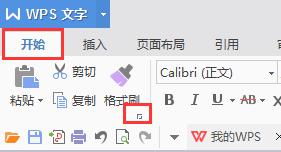
2)剪贴板默认连续两次Ctrl+C或累积三次复制唤起剪贴板
剪贴板的使用方式:
将光标放置在需要插入复制内容的位置,左键单击剪贴板中需要粘帖的项目,进行内容粘帖。
wps剪贴板支持跨进程复制粘贴,免除多个程序或文件来回切换复制的操作。
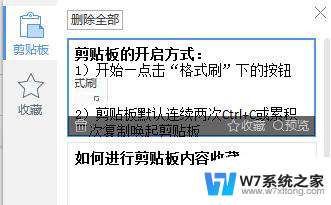
如何设置剪贴板不再弹出:
点击剪贴板左下角“设置”,勾选“收集而不显示剪贴板”,就不会在复制时自动弹出剪贴板了。
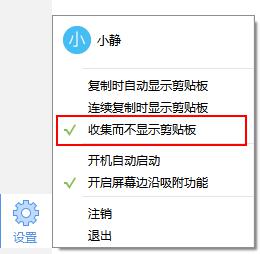
如何进行剪贴板内容收藏:
登录wps账号后,鼠标停留在希望收藏的内容上,会出现功能蒙层,点击“收藏”
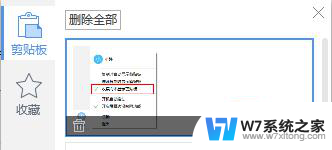
在收藏列表中就可以看到收藏的复制内容了,关机也不会清除收藏内容,方便进行多次或长期复制。
目前wps剪贴板仅支持关联账号的本地收藏,后续功能正在不断优化中。
以上是关于wps粘贴历史的全部内容,如果您遇到相同的问题,可以按照我的方法来解决。
wps粘贴历史 wps粘贴历史如何设置相关教程
-
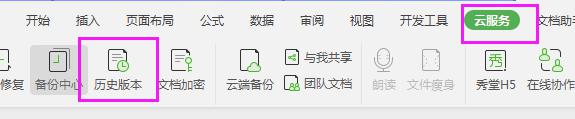 wps如何打开历史版本 wps如何打开历史版本记录
wps如何打开历史版本 wps如何打开历史版本记录2023-09-17
-
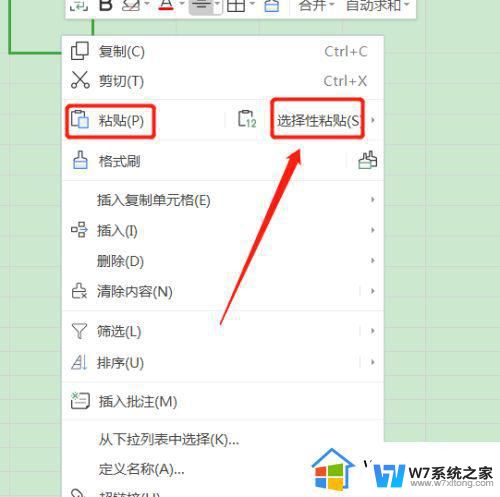 wps粘贴链接 wps粘贴链接的作用
wps粘贴链接 wps粘贴链接的作用2023-10-02
-
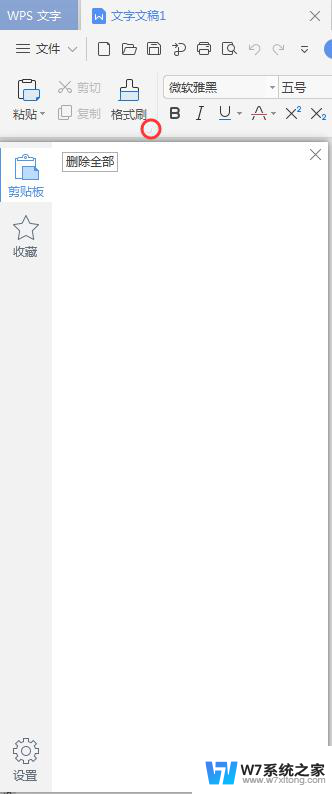 wps粘贴板找不到 wps粘贴板找不到图片
wps粘贴板找不到 wps粘贴板找不到图片2024-05-07
-
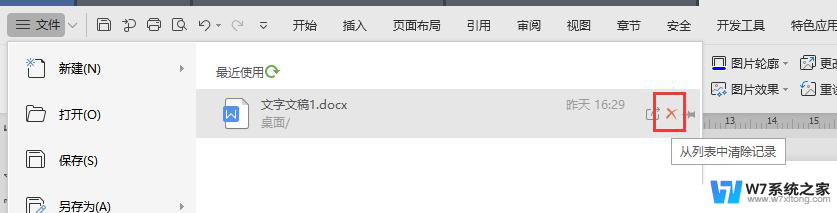 wps如何删除文件里的历史记录 wps文件中的历史记录如何删除
wps如何删除文件里的历史记录 wps文件中的历史记录如何删除2024-05-05
- wps怎么粘贴为原格式 wps怎么将粘贴内容保持为原格式
- wps如何清除云文档 wps如何清除云文档历史记录
- wps粘贴照片怎么手动调整大小 wps粘贴照片如何手动调整大小
- wps如何批量加入相同数据 wps如何批量粘贴相同数据
- wps为什么我的表格复制粘贴之后只有文字没有表格了 wps表格复制粘贴只有文字没有格式
- wps粘贴入的图片预览时怎么不显示 wps粘贴入的图片预览不显示怎么办
- wps如何查找表格里的数据 如何利用wps表格的查找功能查找表格中的数据
- wps未保存数据没了 wps文档没保存数据没了怎么办
- wps如何单独显示选中的单元格 wps如何单独突出显示选中的单元格
- wps设置放映顺序 wps设置放映顺序的方法
- wps如何去除这个边框线 wps如何隐藏边框线
- wps怎么设置条幅的尺寸 wps条幅尺寸设置方法
wps教程推荐
- 1 wps如何查找表格里的数据 如何利用wps表格的查找功能查找表格中的数据
- 2 wps设置放映顺序 wps设置放映顺序的方法
- 3 wps粘贴板找不到 wps粘贴板找不到图片
- 4 wps如何更改坐标轴刻度 如何在wps中更改图表的坐标轴刻度
- 5 wps怎么更改坐标范围 wps怎样更改坐标范围
- 6 wps为什么我的表格复制粘贴之后只有文字没有表格了 wps表格复制粘贴只有文字没有格式
- 7 wps没有发送给好友的选项 wps没有发送给好友的选项怎么办
- 8 wps为什么最新版本没有智能工具箱 wps office最新版本为何没有智能工具箱
- 9 wps怎么把123改成一二三形式 wps怎样将数字123改成汉字一二三形式
- 10 wps边线型提要栏在呢 wps边线型提要栏在哪里找到
win10系统推荐
系统教程推荐
- 1 w10系统玩地下城fps很低 地下城与勇士Win10系统卡顿怎么办
- 2 win10怎么设置两个显示器 win10双显示器设置方法
- 3 iphone13充电线为何没有usb接口 苹果13充电线为什么不是USB接口
- 4 戴尔win10系统怎么恢复 戴尔win10电脑出厂设置恢复指南
- 5 cdr文件如何显示缩略图 CDR文件缩略图查看方法
- 6 win11怎么把开始为何在左边 Win11开始菜单怎么调整到左边
- 7 电脑不能切换窗口怎么办 win10按Alt Tab键无法切换窗口
- 8 取消电脑自动关机怎么设置方法 怎么关闭电脑的自动关机功能
- 9 桌面显示windows不是正版如何解决 如何处理Windows副本不是正版的问题
- 10 文档打印怎么正反面打印 打印机如何进行正反面打印